
Í þessari handbók er það ítarlegar hvernig á að laga ástandið með "ófær um að finna handritaskrár hlaupið. Ekki er hægt að finna skrá. Heimild: (null), "sem bendir til þess að veiran sé ekki alveg fjarlægt, en einnig leiðrétt.
Fara aftur á skjáborðið þegar Run.VBS Villa
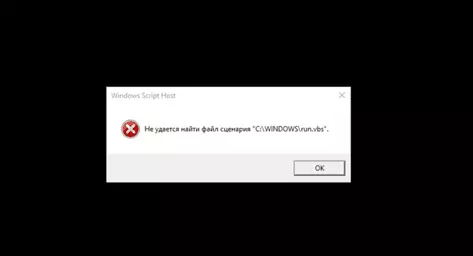
Fyrsta skrefið þannig að allt var frekar auðveldara - keyra skjáborðið. Til að gera þetta, ýttu á Ctrl + Alt + Del takkana á lyklaborðinu og farðu síðan í Task Manager, í valmyndinni sem veldu "File" - "Hlaupa nýtt verkefni".
Í nýju verkefnisglugganum, sláðu inn Explorer.exe og ýttu á ENTER eða OK. Standard Windows Desktop verður hleypt af stokkunum.
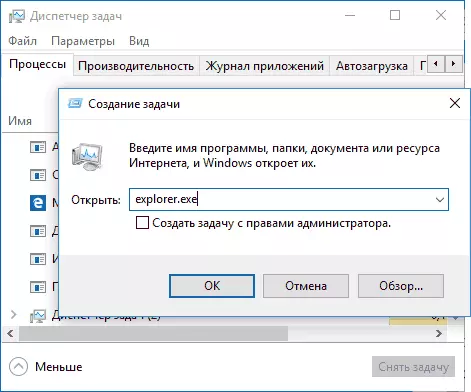
Næsta skref er að gera það þannig að þegar þú kveikir á tölvunni eða fartölvunni birtist villain ekki "Get ekki fundið atburðarásskrána C: \ Windows \ Run.VBs" og venjulega skjáborðið opnað.
Til að gera þetta ýtirðu á Win + R takkana á lyklaborðinu (Win lykill með Windows Emblem) og sláðu inn regedit, ýttu á Enter. Registry Editor opnar í vinstri hluta sem - köflum (möppur), og í hægri takka eða skrásetning gildi.
- Farðu í HKEY_LOCAL_MACHINE \ Software \ Microsoft \ Windows NT \ CurrentVersion \ Winlogon
- Í rétta hluta, finna gildi skel, smelltu á það tvisvar og tilgreina Explorer.exe sem gildi sem gildi
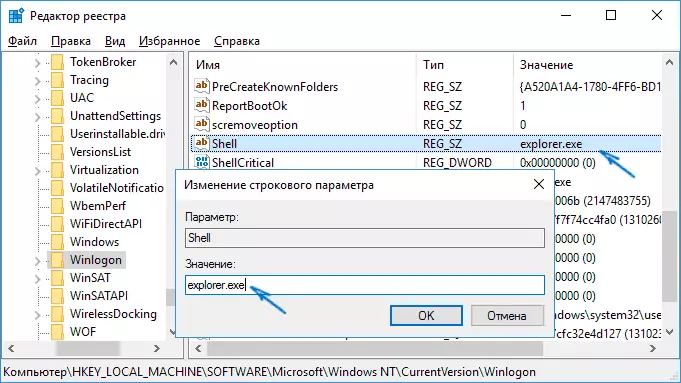
- Athugaðu einnig verðmæti notendalýsingarinnar, ef það er frábrugðið því sem er í skjámyndinni, breyttu því einnig.
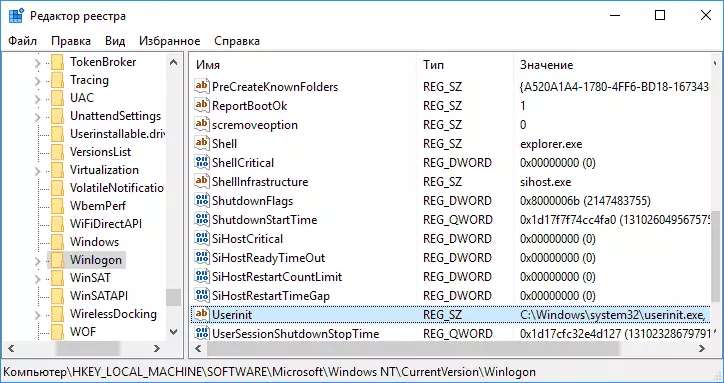
Fyrir 64-bita útgáfur af Windows, líta inn í HKEY_LOCAL_MACHINE \ Software \ WOW6432NODE \ Microsoft \ Windows NT \ CurrentVersion \ Wowlogon og leiðrétta gildin fyrir UserInit og Shell breytur.
Þetta skiljum við upphaf skjáborðsins þegar tölvan er kveikt, en vandamálið má ekki leysa.
Fjarlægi Run.VBS byrjar frá Registry Editor
Í Registry Editor skaltu velja rótarhlutann ("Tölva", efst í vinstra megin). Eftir það skaltu velja "Breyta" - "Leita". Og sláðu inn Run.vbs í leitarreitnum. Smelltu á "Finndu næsta".
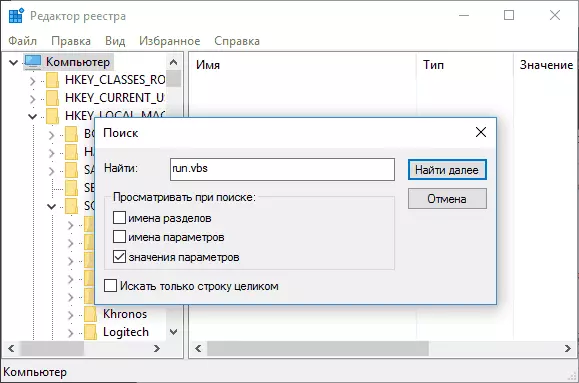
Þegar það eru gildi sem innihalda run.vbs, hægra megin við Registry Editor, smelltu á þetta gildi með hægri músarhnappi - "Eyða" og staðfestu eyðingu. Eftir það skaltu smella á "Breyta" valmyndina - "Finndu næsta". Og svo, á meðan að leita í gegnum skrásetninguna er ekki lokið.
Tilbúinn. Endurræstu tölvuna og vandamálið með handritaskrá C: \ Windows \ Run.VBs verður að leysa. Ef það skilar, þá er möguleiki á að veiran enn "býr" í þér í Windows - það er skynsamlegt að athuga það með antivirus og auk þess sérstaka leið til að fjarlægja illgjarn forrit. Það kann einnig að vera gagnlegt endurskoðun: besta frjálsa antivirus.
